မာတိကာ
သင်၏ အမြန်အဖြေ-
iPhone ရှိ Facetune အက်ပ်ကို ပယ်ဖျက်ရန်၊ ဆက်တင်များအက်ပ်ကိုဖွင့်ပါ၊ ထို့နောက် သင့်ပရိုဖိုင်ကို နှိပ်ပါ။ ထို့နောက်၊ သင်သည် စာရင်းသွင်းမှုများကို နှိပ်ရပါမည်။
၎င်းသည် သင့် iPhone အကောင့်မှ သင်စာရင်းသွင်းထားသည့် အက်ပ်များစာရင်းကို ပြသမည်ဖြစ်သည်။
Facetune ကိုရှာပြီး ကလစ်နှိပ်ပါ၊ ထို့နောက် သင်၏ Facetune အဖွဲ့ဝင်ခြင်းကိုပယ်ဖျက်ရန် စာရင်းသွင်းမှုကို ပယ်ဖျက်ရန် ရွေးချယ်မှုကို နှိပ်ရပါမည်။
Android တွင်၊ Google Play Store ကိုဖွင့်ပါ။ ထို့နောက်၊ သင်သည် ညာဘက်အပေါ်ထောင့်မှ သင့်ပရိုဖိုင်အိုင်ကွန်ကို နှိပ်ပြီး ငွေပေးချေမှု & ကိုနှိပ်ရပါမည်။ စာရင်းသွင်းမှုများ။
ထို့နောက်၊ နောက်စာမျက်နှာရှိ စာရင်းသွင်းမှုများ ရွေးစရာကို နှိပ်ပါ။ သင်စာရင်းသွင်းထားသည့် အက်ပ်များစာရင်းဖြင့် သင့်အား ပြသမည်ဖြစ်သည်။ Facetune ကိုရှာပြီး နှိပ်ပါ။ ထို့နောက် စာရင်းသွင်းမှုကို ပယ်ဖျက်ရန် ကိုနှိပ်ပါ။
ရွေးချယ်ပြီး အကြောင်းပြချက်ပေးပြီးနောက် Continue ကိုနှိပ်ပါ။ အဖွဲ့ဝင်ခြင်းကို ပယ်ဖျက်ရန် စာရင်းသွင်းမှုကို ပယ်ဖျက်ရန် ကိုနှိပ်ခြင်းဖြင့် သင်၏လုပ်ဆောင်ချက်ကို အတည်ပြုပါ။
iPhone အက်ပ်စာရင်းသွင်းမှုများကို ပယ်ဖျက်ရန် သင်လိုက်နာနိုင်သော အဆင့်အချို့ရှိသည်။
iPhone ရှိ Facetune အဖွဲ့ဝင်ခြင်းကို ပယ်ဖျက်နည်း-
အောက်ပါအဆင့်များကို လိုက်နာပါ-
အဆင့် 1- iPhone ဆက်တင်များ & Profile ကိုနှိပ်ပါ
သင်၏ iPhone ရှိ Facetune ၏ စာရင်းသွင်းမှုကို သင်အလိုရှိတိုင်း အချိန်မရွေး ပယ်ဖျက်နိုင်ပါသည်။ စာရင်းသွင်းမှုတစ်ခုမလိုအပ်သောအခါ၊ မလိုအပ်ဘဲ ငွေပေးချေခြင်းကို ရှောင်ရှားနိုင်စေရန် ၎င်းကို ပယ်ဖျက်သင့်သည်။
ကြည့်ပါ။: ၎င်းတို့၏အသုံးပြုသူအမည်မပါဘဲ Instagram တွင်တစ်စုံတစ်ဦးကိုရှာဖွေနည်း
သင် iPhone ကိုအသုံးပြုပါက သင်လုပ်ဆောင်နိုင်မည်ဖြစ်သည်။သင့်စက်ပစ္စည်း၏ ဆက်တင်များအက်ပ်မှ စာရင်းသွင်းမှုကို ပယ်ဖျက်ခြင်း။ ၎င်းကိုဖွင့်ရန် ပင်မစာမျက်နှာမှ ဆက်တင်များအက်ပ်ကို သင်နှိပ်ရန် လိုအပ်ပြီး ၎င်းကိုဖွင့်ပြီးသည်နှင့် စာမျက်နှာ၏ထိပ်တွင် ပြသထားသည့် သင့်အမည်ကို သင်တွေ့မြင်နိုင်မည်ဖြစ်သည်။
အမည်မှာ သင့်ပရိုဖိုင်ကို ကိုယ်စားပြုမှုအဖြစ် ပြသထားသည်။ Facetune အဖွဲ့ဝင်ခြင်းကို ပယ်ဖျက်သည့်နည်းလမ်းဖြင့် ရှေ့ဆက်ရန် သင့်ပရိုဖိုင်အမည်ကို နှိပ်ရပါမည်။
အဆင့် 2- စာရင်းသွင်းမှုများအပေါ် နှိပ်ပါ
ပရိုဖိုင်အမည်ကို နှိပ်ပြီးနောက်၊ ရွေးချယ်စရာအနည်းငယ်နှင့် တစ်ခုပြီးတစ်ခုပြသမည့် နောက်စာမျက်နှာသို့ ခေါ်ဆောင်သွားပါမည်။ ရွေးချယ်စရာများစာရင်းမှ၊ Facetune အဖွဲ့ဝင်ခြင်းကို ပယ်ဖျက်သည့်နည်းလမ်းဖြင့် ရှေ့ဆက်ရန် စာရင်းသွင်းမှုများ ကို နှိပ်ရပါမည်။

အပလီကေးရှင်းကို ဖြုတ်လိုက်ခြင်းသည် ၎င်းတို့၏ Facetune အဖွဲ့ဝင်ခြင်းကို ပယ်ဖျက်သည်ဟု ထင်မြင်နေသော စာရင်းသွင်းမှုကို ပယ်ဖျက်ခြင်းနည်းလမ်းကို လူအများက ကောင်းစွာ သဘောပေါက်ခြင်းမရှိကြောင်း သင်သိသင့်သည်။ ထိုနည်းအတိုင်း အလုပ်မဖြစ်ပါ။
ဖျက်သိမ်းခြင်းနည်းလမ်းကို လိုက်နာခြင်းဖြင့် သင်သည် ၎င်းကို ကိုယ်တိုင်ပြုလုပ်ရန် လိုအပ်မည်ဖြစ်ပြီး အသင်းဝင်မှုကို ပယ်ဖျက်ခြင်းမရှိဘဲ အက်ပ်ကို ဖြုတ်လိုက်လျှင်ပင် သင်သည် ငွေကောက်ခံသွားမည်ဖြစ်သည်။
အဆင့် 3- စာရင်းသွင်းမှုများမှ Facetune ကိုရွေးချယ်ပါ
စာရင်းသွင်းမှုရွေးချယ်ခွင့်ကို နှိပ်ပြီးနောက်၊ သင့် iPhone ပရိုဖိုင်မှ စာရင်းသွင်းထားသည့် အက်ပ်များစာရင်းကို သင်ပြသပါလိမ့်မည်။ စာရင်းတွင်၊ အမည်ကိုသင်မြင်နိုင်လိမ့်မည်။စာရင်းသွင်းမှု၏ ကုန်ဆုံးရက်စွဲ စသည်တို့ကဲ့သို့ အခြားအသေးစိတ်အချက်အလက်များနှင့်အတူ အပလီကေးရှင်းအား သင်စာရင်းကို အောက်သို့ဆွဲချပြီး Facetune အက်ပ်ကို ရှာရန် လိုအပ်မည်ဖြစ်သည်။
ထို့နောက် ၎င်းကိုနှိပ်ပါ။ နောက်စာမျက်နှာတွင်၊ သင်၏ Facetune အဖွဲ့ဝင်ခြင်း သို့မဟုတ် စာရင်းသွင်းခြင်းဆိုင်ရာ အသေးစိတ်အချက်များအားလုံးကို သင့်အား ပြသပါမည်။ သင်ပေးဆောင်သော လစဉ်စာရင်းသွင်းမှု၏စျေးနှုန်း၊ စာရင်းသွင်းမှုရက်စွဲ စသည်တို့ကို သင်တွေ့မြင်နိုင်မည်ဖြစ်ပါသည်။
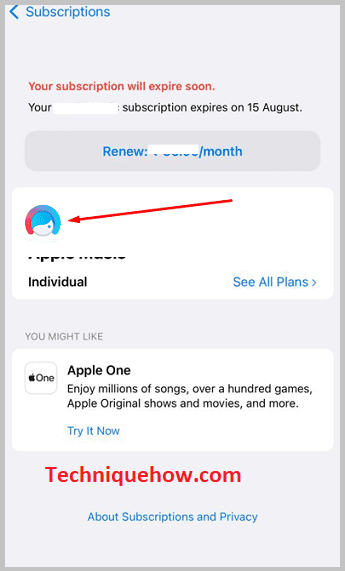
အဆင့် 4- 'Cancel Subscription' ကိုနှိပ်ပါ
နှိပ်ပြီးနောက် သင်စာရင်းသွင်းထားသည့် အက်ပ်များစာရင်းမှ Facetune အက်ပ်တွင်၊ စာရင်းသွင်းမှု၏အသေးစိတ်အချက်အားလုံးကို ပြသမည့်နောက်စာမျက်နှာသို့ ခေါ်ဆောင်သွားပါမည်။ စာမျက်နှာ၏အောက်ခြေတွင်၊ စာရင်းသွင်းမှုကို ပယ်ဖျက်ကြောင်း အနီရောင်ခလုတ်ကို တွေ့ရပါမည်။ သင်၏ Facetune အဖွဲ့ဝင်ခြင်းကို ပယ်ဖျက်ရန် ၎င်းကို နှိပ်ရပါမည်။
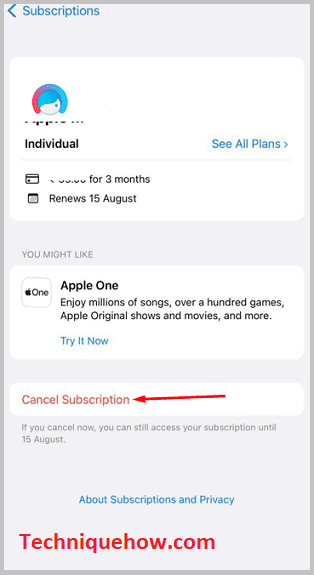
နောက်တစ်ကြိမ် ငွေပေးချေခြင်းမပြုမီ မည်သည့်အက်ပ်တွင်မဆို သင်၏စာရင်းသွင်းမှုကို ပယ်ဖျက်လိုက်သည့်အခါတွင် သင်၏စာရင်းသွင်းမှု သက်တမ်းကုန်ဆုံးသည်အထိ အထောက်အကူပစ္စည်းများကို သင်အသုံးပြုနိုင်မည်ဖြစ်ကြောင်း သင်သိထားသင့်သည်။
Facetune သို့ စာရင်းသွင်းခြင်းအား ပယ်ဖျက်ခြင်းသည် Facetune ၏ အခမဲ့ကိရိယာများကို အသုံးပြုခြင်းမှ သင့်အား ထိခိုက်ခြင်း သို့မဟုတ် တားဆီးမည်မဟုတ်သော်လည်း ပရီမီယံတည်းဖြတ်ခြင်းရွေးချယ်စရာများကို သင်သုံးနိုင်တော့မည်မဟုတ်ပါ။
လုပ်နည်း Android ရှိ Facetune အဖွဲ့ဝင်ခြင်း-
ဤသည်မှာ အောက်ပါအဆင့်များဖြစ်သည်-
အဆင့် 1- Play Store ကိုဖွင့် & ငွေပေးချေမှု & စာရင်းသွင်းမှုများ
သင်သည် Facetune အဖွဲ့ဝင်ခြင်း သို့မဟုတ် စာရင်းသွင်းမှုကို ပယ်ဖျက်လိုသော Android အသုံးပြုသူဖြစ်ပါက၊ သင်သည် ၎င်းကို လုပ်ဆောင်နိုင်လိမ့်မည်Android ရှိ Google Play Store အက်ပ်။

သင့် Android စက်ပစ္စည်းပေါ်တွင် Google Play Store အက်ပ်ကိုဖွင့်ပြီး ညာဘက်အပေါ်ထောင့်တွင် ကြည့်ရှုရန် လိုအပ်ပါသည်။ ခေါင်းလောင်းခလုတ်ကို သင်မြင်နိုင်မည်ဖြစ်ပြီး ၎င်းအပြင် ၎င်းသည် သင့်အား ပရိုဖိုင်အိုင်ကွန် သို့မဟုတ် သင့် Gmail အကောင့်၏ အတိုကောက်ကို ပြသမည်ဖြစ်သည်။
၎င်းကို နှိပ်ရပါမည်။ ရွေးချယ်စရာအနည်းငယ်ပါသော ဘောက်စ်တစ်ခုပေါ်လာလိမ့်မည်။ ရွေးချယ်စရာအစုံမှ၊ သင်သည် ငွေပေးချေမှု & ကိုနှိပ်ရပါမည်။ စာရင်းသွင်းမှုများ စာရင်းတွင် တတိယရွေးချယ်မှုဖြစ်သည်။ ၎င်းသည် သင့်အား အောက်ပါစာမျက်နှာသို့ ခေါ်ဆောင်သွားမည်ဖြစ်သည်။

အဆင့် 2- စာရင်းသွင်းမှုများ > Facetune ကို ရွေးပြီး ၎င်းကို နှိပ်ပါ
သင် ငွေပေးချေမှု & စာရင်းသွင်းမှုများ စာမျက်နှာ၊ သင်သည် တစ်ခုပြီးတစ်ခုပြသထားသော ရွေးချယ်စရာအချို့ကို သင်တွေ့မြင်နိုင်မည်ဖြစ်သည်။ ရွေးချယ်စရာအစုံမှ၊ သင်သည် ဒုတိယရွေးချယ်မှုဖြစ်သည့် စာရင်းသွင်းမှုများ ကို နှိပ်ရန် လိုအပ်ပြီး သင်၏ Google အကောင့်မှ စာရင်းသွင်းထားသည့် အက်ပ်များစာရင်းကို သင်တွေ့မြင်နိုင်မည်ဖြစ်သည်။

စာရင်းသွင်းမှုများ ၏စာရင်းအောက်တွင်၊ သင်သည် Facetune ကိုရှာပြီး ၎င်းကိုနှိပ်ပါ။ ၎င်းသည် သင်၏စာရင်းသွင်းမှုအသေးစိတ်အချက်အလက်များကို သင်ရရှိနိုင်မည့် စာရင်းသွင်းမှုကို စီမံရန် စာမျက်နှာသို့ ခေါ်ဆောင်သွားပါမည်။
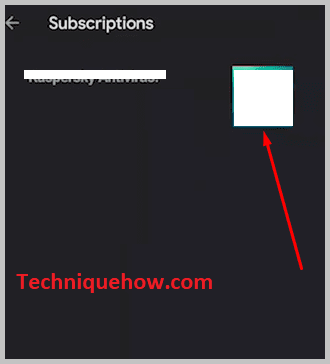
Facetune အက်ပ်၏ VIP စာရင်းသွင်းမှုသည် ကူညီပေးပါသည်။ pro ကဲ့သို့ ပုံများကို တည်းဖြတ်ရန်။ ၎င်းသည် သင့်အား ပုံမှန်အသုံးပြုသူများအတွက် မရရှိနိုင်သော ပရီမီယံ တည်းဖြတ်ရေးကိရိယာများကို အသုံးပြုခွင့်ပေးသည်။ ဒါပေမယ့် သင်ရှာရမယ့်အချိန်တိုင်း မလိုအပ်ပါဘူး။မလိုအပ်တဲ့ အသုံးစရိတ်။
အဆင့် 3- ဖွင့်ပြီးသည်နှင့် & စာရင်းသွင်းမှုကို ပယ်ဖျက်ပါ
သင်စာရင်းသွင်းထားသော အက်ပ်များစာရင်းမှ Facetune အက်ပ်ကို နှိပ်သောအခါ၊ သင်သည် Cancel ကို မြင်နိုင်စေမည့် နောက်စာမျက်နှာသို့ ခေါ်ဆောင်သွားပါမည်။ စာရင်းသွင်းခြင်း ရွေးချယ်စရာ မျက်နှာပြင်အောက်ခြေရှိ အစိမ်းရောင်။ Facetune သို့ စာရင်းသွင်းမှုကို ပယ်ဖျက်ခြင်းအား ဆက်လက်ဆောင်ရွက်ရန် ၎င်းကို နှိပ်ရပါမည်။
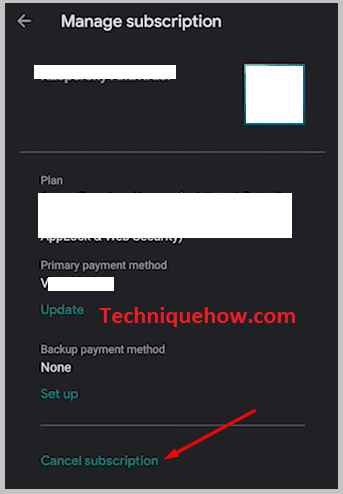
သင် Facetune ကို စာရင်းသွင်းပါက၊ သင့်စာရင်းသွင်းမှုကို သင်ကိုယ်တိုင် မပယ်ဖျက်မချင်း လစဉ် သက်တမ်းတိုးပါမည်။ တစ်လ သို့မဟုတ် ပထမလပြီးနောက် ၎င်းကို ၎င်းကိုယ်တိုင် ပယ်ဖျက်ရန် သင်မျှော်လင့်ထားမည်မဟုတ်ပါ။ သက်တမ်းမတိုးစေရန် သင်ကိုယ်တိုင်ပြုလုပ်ရန် လိုအပ်ပါသည်။
မည်သည့်အပလီကေးရှင်းကိုမဆို စာရင်းသွင်းမှုမှ ရပ်ဆိုင်းလိုက်လျှင်ပင် ပရီမီယံကိရိယာများကို အသုံးပြုလိုသည့်အခါတိုင်းတွင် ထပ်မံစာရင်းသွင်းနိုင်ပါသည်။
ကြည့်ပါ။: ကြော်ငြာမပါဘဲ အကောင်းဆုံး App Cloner 12 ခု - Android အတွက် Dual အက်ပ်အဆင့် 4- အကြောင်းပြချက် &
အတည်ပြုပါ စာရင်းသွင်းမှုကို ပယ်ဖျက်ပါ ရွေးချယ်စရာ စာရင်းသွင်းမှုကို စီမံပါ စာမျက်နှာရှိ ရွေးချယ်မှုအား သင်ကလစ်နှိပ်ပါက၊ သင်သည် စာရင်းသွင်းမှုမှ ရပ်ဆိုင်းရခြင်း၏ အကြောင်းရင်းဖြစ်နိုင်သော အကြောင်းရင်းအချို့ကို ဖော်ပြပါမည်။ app သို့။
အကြောင်းပြချက်များစာရင်းမှ၊ သင့်အတွက် အသင့်လျော်ဆုံးနှင့် အတိကျဆုံးကို သင်ရွေးချယ်ရန် လိုအပ်ပါသည်။ သင့်လျော်သော အကြောင်းပြချက်ကို ရှာမတွေ့ပါက အခြားသူများ ကို ရွေးပြီး Continue ခလုတ်ကို နှိပ်ပါ။ စာရင်းသွင်းမှုကို ပယ်ဖျက်ရန် ကိုနှိပ်ခြင်းဖြင့် သင့်လုပ်ဆောင်ချက်ကို အတည်ပြုရန် လိုအပ်ပါသည်။ အက်ပ်သို့ သင်၏စာရင်းသွင်းမှုကို ပယ်ဖျက်လိုက်ပါမည်။
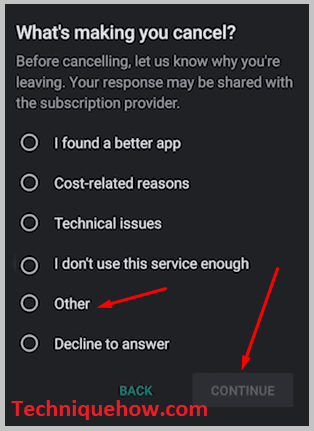
မင်း ဘယ်အချိန်လဲ။မည်သည့်အက်ပ်တွင်မဆို သင်၏စာရင်းသွင်းမှုကို ပယ်ဖျက်ခြင်း၊ ၎င်း၏ ပယ်ဖျက်ခြင်းမူဝါဒကို သင် ကောင်းစွာသိရှိထားရပါမည်။
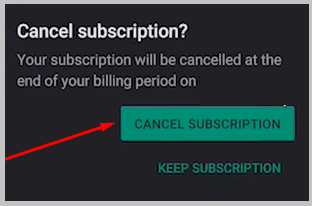
အောက်ခြေလိုင်းများ-
iPhone တွင်၊ ၎င်းကို ဆက်တင်များ အက်ပ်မှ လုပ်ဆောင်ရမည်ဖြစ်သော်လည်း Android စက်ပစ္စည်းများတွင် သင်၊ သင်၏ Facetune စာရင်းသွင်းမှုကို ပယ်ဖျက်ရန် Google Play Store အက်ပ်ကို အသုံးပြုရပါမည်။ သင်၏အဖွဲ့ဝင်ခြင်း သို့မဟုတ် Facetune သို့ စာရင်းသွင်းမှုကို ပယ်ဖျက်ပြီးနောက်၊ သင်သည် ၎င်းကို App Store သို့မဟုတ် Google Play Store မှ ပြန်လည်စာရင်းသွင်းနိုင်ပါသည်။
